Logic Proユーザガイド
- ようこそ
-
- 概要
-
- リージョンの概要
- リージョンを選択する
- リージョンの一部を選択する
- リージョンをカット、コピー、およびペーストする
- リージョンを移動する
- ギャップを追加する/取り除く
- リージョンの再生をディレイする
- リージョンをループさせる
- リージョンを繰り返す
- リージョンのサイズを変更する
- リージョンをミュートする/ソロにする
- リージョンをタイムストレッチする
- リージョンを分割する
- MIDIリージョンをデミックスする
- リージョンを結合する
- トラック領域でリージョンを作成する
- トラック領域でオーディオリージョンをノーマライズする
- MIDIリージョンのエイリアスを作成する
- オーディオリージョンのクローンを作成する
- 繰り返しのMIDIリージョンをループに変換する
- リージョンの色を変更する
- オーディオリージョンをサンプラーゾーンに変換する
- リージョン名を変更する
- リージョンを削除する
-
- Smart Controlの概要
- マスターエフェクトのSmart Controlを表示する
- Smart Controlのレイアウトを選択する
- MIDIコントローラの自動割り当て
- スクリーンコントロールを自動的にマップする
- スクリーンコントロールをマップする
- マッピングパラメータを編集する
- パラメータ・マッピング・グラフを使用する
- スクリーンコントロールのプラグインウインドウを開く
- スクリーンコントロールの名前を変更する
- アーティキュレーションIDを使ってアーティキュレーションを変更する
- ハードウェアコントロールをスクリーンコントロールにアサインする
- Logic ProでSmart Controlの編集内容と保存されている設定を比較する
- アルペジエータを使う
- スクリーンコントロールの動きを自動化する
-
- 概要
- ノートを追加する
- スコアエディタでオートメーションを使う
-
- 譜表スタイルの概要
- トラックに譜表スタイルを割り当てる
- 譜表スタイルウインドウ
- 譜表スタイルを作成する/複製する
- 譜表スタイルを編集する
- 譜表と声部を編集する/パラメータを割り当てる
- Logic Proの譜表スタイルウインドウで譜表または声部を追加する/削除する
- Logic Proの譜表スタイルウインドウで譜表または声部をコピーする
- プロジェクト間で譜表スタイルをコピーする
- 譜表スタイルを削除する
- 声部と譜表に音符を割り当てる
- 多声部のパートを別々の譜表に表示する
- スコア記号の割り当てを変更する
- 譜表をまたいで音符を連桁にする
- ドラム記譜用にマッピングされた譜表スタイルを使う
- 定義済みの譜表スタイル
- スコアを共有する
- Touch Barのショートカット
-
- エフェクトについての説明
-
- MIDIプラグインを使う
- Modifier MIDIプラグインのコントロール
- Note Repeater MIDIプラグインのコントロール
- Randomizer MIDIプラグインのコントロール
-
- Scripter MIDIプラグインを使う
- スクリプトエディタを使う
- Scripter APIの概要
- MIDI処理関数の概要
- HandleMIDI関数
- ProcessMIDI関数
- GetParameter関数
- SetParameter関数
- ParameterChanged関数
- Reset関数
- JavaScriptオブジェクトの概要
- JavaScript Eventオブジェクトを使う
- JavaScript TimingInfoオブジェクトを使う
- Traceオブジェクトを使う
- MIDIイベントのbeatPosプロパティを使う
- JavaScript MIDIオブジェクトを使う
- Scripterのコントロールを作成する
- Transposer MIDIプラグインのコントロール
-
- 内蔵の音源についての説明
- 用語集

Logic Proでのパターン作成の基本
ステップシーケンサーでは、使用可能な任意のソフトウェア音源を使って、リズムベースのドラムパターンやノートベースの音源パターンを作成できます。空の状態から作成し始めることも、既存のパターンやテンプレートを基礎にして作成することもできます。
パターンを作成するには、ステップのオン/オフを切り替え、編集モードを使用してステップのサウンドや長さを変更し、パターン全体の属性(パターンの長さ、パターンのステップレート、パターンのキーなど)を編集します。パターンに含めるノートやドラムサウンドの数を増やすときは、行を追加して行割り当てを選択します。登録モードを有効にすると、ノートを弾くかオートメーションパラメータを操作することで、行をすばやく追加できます。
トラック領域で空のパターンリージョンを作成する
Logic Proで、Controlキーを押したまま空のソフトウェアトラックをクリックして、ショートカットメニューから「パターンリージョンを作成」を選択します。
Live Loopsグリッドで空のパターンセルを作成する
Logic Proで、空のソフトウェア音源セルを選択し、エディタ領域で「ステップシーケンサー」タブをクリックして、ステップグリッドでステップをクリックします。
Live LoopsグリッドでControlキーを押したまま空のソフトウェア音源セルをクリックして、ショートカットメニューから「パターンセルを作成」を選択します。
注記: MIDIリージョンまたはMIDIセルを選択すると、エディタ領域には、MIDIリージョンまたはMIDIセルに最後に使用したエディタが表示されます。パターンリージョンまたはパターンセルでの作業後、次回新しいセルをクリックしたときは、エディタ領域にステップ・シーケンサー・エディタが表示されるので、最初に空のパターンセルを作成せずにステップの編集を始めることができます。
ステップのオン/オフを切り替える
Logic Proで、編集モードセレクタを「ステップオン/オフ」に設定し、グリッドで無効になっているステップをクリックしてオンにします。

有効なステップをクリックしてオフにします。
パターンをプレビューする
Logic Proで、プロジェクトが停止している状態で、ステップシーケンサーのメニューバーにある「プレビュー」ボタン
 をクリックします。
をクリックします。パターンの再生を停止するときは、「プレビュー」ボタンをもう一度クリックします。
行を追加する
「新しい行」ポップアップメニューから直接、行を追加し、ピッチ(ノート行の場合)またはオートメーションパラメータ(オートメーション行の場合)を選択できます。また、登録モードを使って行を追加することもできます。
ステップシーケンサーのメニューバーにある「新しい行」ポップアップメニュー
 から以下のいずれかを選択します:
から以下のいずれかを選択します:ノート行を追加するには: 「ノート」を選択してから、以下のいずれかの操作を行います:
「ノート」サブメニューから、行で使用する固定ピッチまたはドラムサウンドを選択します。
複数の異なるピッチを使用するノート行を追加する場合は、「メロディック」を選択します。
デフォルトでは、「メロディック」行を追加すると、その行の「ノート」および「オクターブ」下位行が作成されます。
オートメーション行を追加するには: 「オートメーション」を選択して、サブメニューから、行で使用するオートメーションパラメータを選択します。
登録モードを有効にするには: 「登録」を選択してから、登録モードを使って行を追加するの手順に従います。
行を追加したら、ステップのオン/オフを切り替えたり、編集モードを使ってその他の設定を編集したりできます。
登録モードを使って行を追加する
登録モードを使って、MIDIノートを弾くかオートメーションパラメータを操作して行を追加することもできます。登録モードが有効なときは、行が割り当てられていないMIDIノートを弾くと、そのノートのための新しいノート行が追加されます。同様に、行が割り当てられていないパラメータのコントローライベントを操作すると、そのパラメータのための新しいオートメーション行が追加されます。登録モードを使うと、パターンで使用したいノート、ドラムサウンド、オートメーションパラメータを含むステップグリッドをより簡単に作成できます。
登録モードを有効にするには、以下のいずれかの操作を行います:
ステップシーケンサーのメニューバーにある「機能」ポップアップメニューから「メッセージを登録」を選択します。
「新しい行」ポップアップメニュー
 から「登録」を選択します。
から「登録」を選択します。登録モードが有効なときは、「新しい行」ポップアップメニューの代わりに、赤い「登録」ボタンが表示されます。
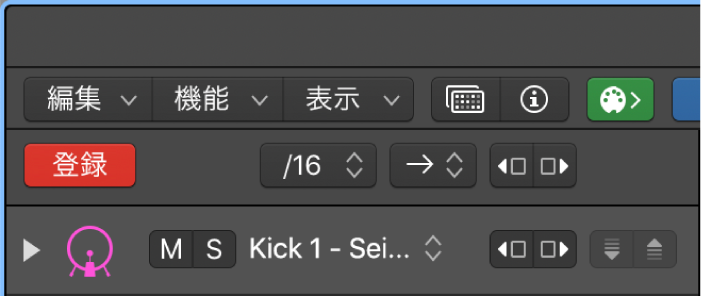
以下のいずれかの操作を行います:
ノート行を追加するには: 接続したMIDIキーボードまたはその他のMIDIコントローラで、ノートを弾きます。
オートメーション行を追加するには: Logic Proまたは接続したMIDIコントローラで、オートメーションパラメータのコントロールを操作します。
登録モードをオフにするには、「登録」ボタンをクリックするか、「機能」ポップアップメニューから「メッセージを登録」をもう一度選択します。
行を追加したら、ステップのオン/オフを切り替えたり、編集モードを使ってその他の設定を編集したりできます。
ステップシーケンサーには、パターンを操作するためのさまざまなコントロールや機能があります。パターンの再生を変更したり、ステップや行を編集したり、ステップシーケンサーのインスペクタでパターン、行、ステップの設定を編集したりできます。また、自分のワークフローに合わせてステップシーケンサーの各種要素をカスタマイズすることもできます。ステップシーケンサーのインターフェイスをカスタマイズするを参照してください。